Για την αποφυγή τυχαίας διαγραφής ή παραποίησης πολύπλοκων ή ευαίσθητων δεδομένων, το Excel σάς επιτρέπει να κλειδώνετε ορισμένες στήλες καθώς εργάζεστε. Το κλείδωμα στηλών βοηθά στην αποφυγή σφαλμάτων, διατηρώντας παράλληλα την ακεραιότητα των δεδομένων. Εάν η εργασία ή οι εργασίες σας απαιτούν τη χρήση του Excel, αυτή είναι μια δυνατότητα που θα βρείτε αρκετά βολική. Διαβάστε παρακάτω για πληροφορίες σχετικά με τον τρόπο κλειδώματος μιας στήλης στο Excel.
το μενού εκκίνησης δεν θα ανοίξει τα παράθυρα 10

Κλείδωμα στηλών του Excel με χρήση της μεθόδου μορφοποίησης κελιών
Όλες οι στήλες του Excel είναι συνήθως κλειδωμένες από προεπιλογή, αλλά η ιδιότητα κλειδώματος ενεργοποιείται μόνο όταν προστατεύεται το φύλλο εργασίας. Εάν πρόκειται να κλειδωθεί μια συγκεκριμένη στήλη, πρώτα θα πρέπει να ξεκλειδωθούν όλα τα κελιά στο φύλλο εργασίας. Μόνο τότε μπορείτε να επιλέξετε μια στήλη και να την κλειδώσετε μεμονωμένα.
- Στο φύλλο εργασίας του Excel, επιλέξτε όλα τα κελιά χρησιμοποιώντας τη συντόμευση Ctrl-A.
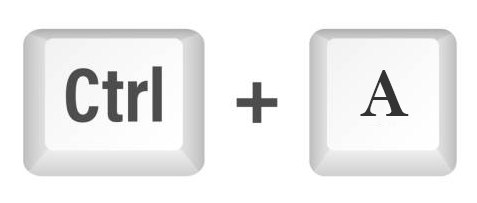
• Μια άλλη επιλογή είναι να πατήσετε το τρίγωνο στο επάνω αριστερό πλαίσιο του φύλλου.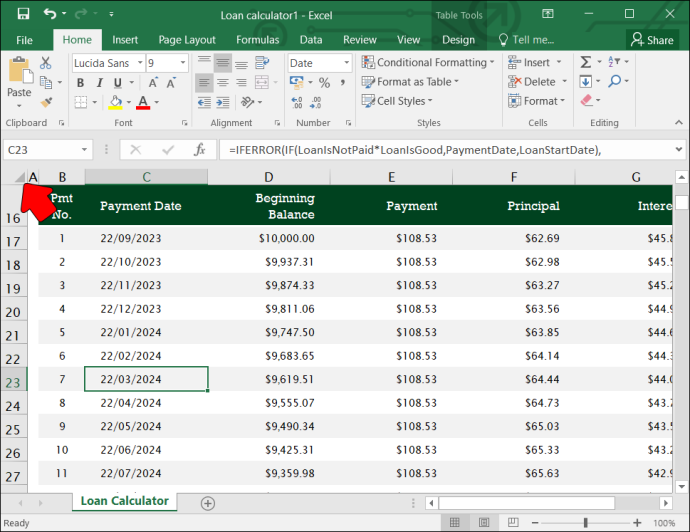
- Κάντε δεξί κλικ στα κελιά και επιλέξτε «Μορφοποίηση κελιών» από το μενού και, στη συνέχεια, κάντε κλικ στην «Προστασία».
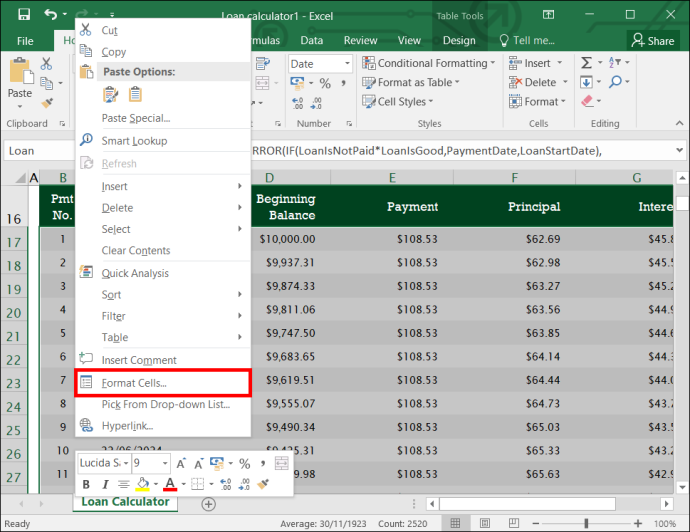
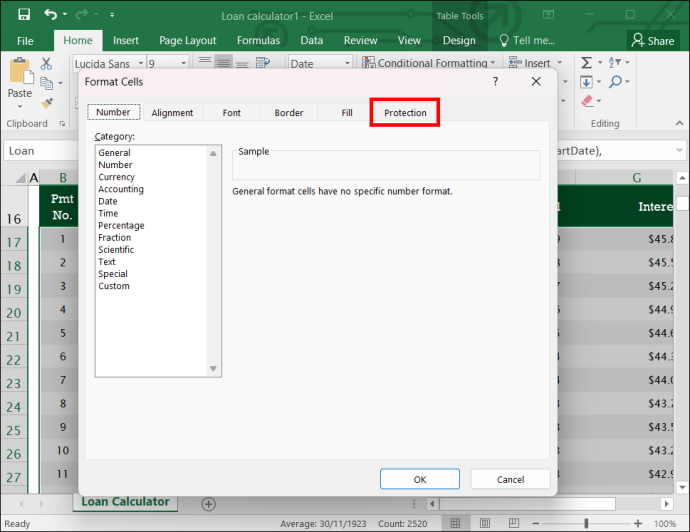
• Μπορείτε επίσης να επιλέξετε την επιλογή «Αρχική σελίδα» και να επιλέξετε «Μορφή» από το μενού. Επιλέξτε 'Μορφοποίηση κελιών' από εδώ. Στη συνέχεια, κάντε κλικ στο 'Προστασία'.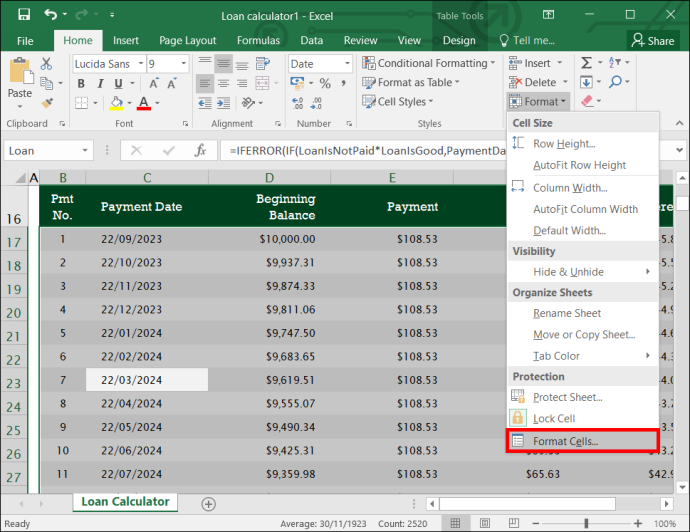
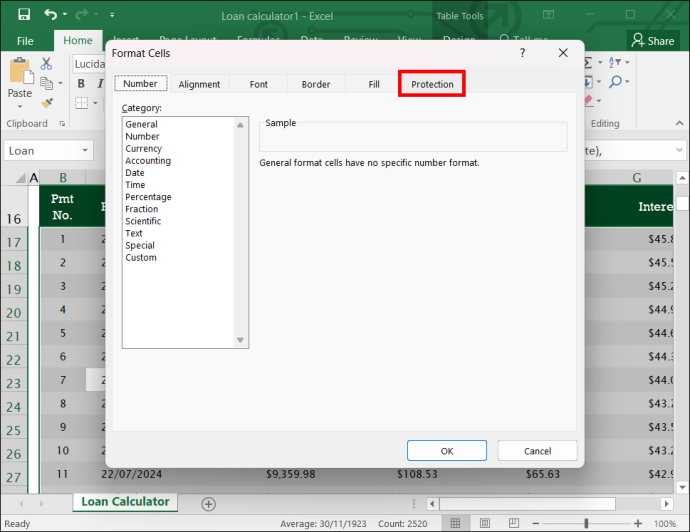
- Κάτω από το μενού Προστασία, καταργήστε την επιλογή του πλαισίου 'Κλειδωμένο'.
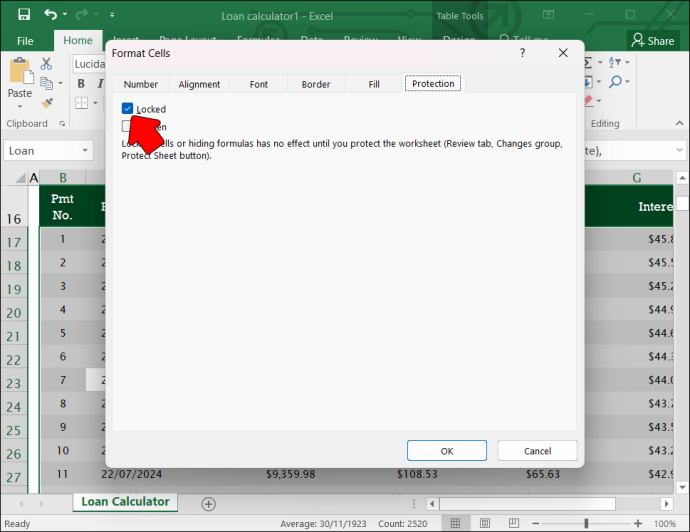
- Μεταβείτε στην κεφαλίδα στήλης για τη στήλη που πρέπει να κλειδώσετε. Κρατήστε πατημένο το πλήκτρο ελέγχου (Ctrl) για να επιλέξετε πολλές στήλες και κάντε κλικ σε περισσότερες κεφαλίδες στηλών.
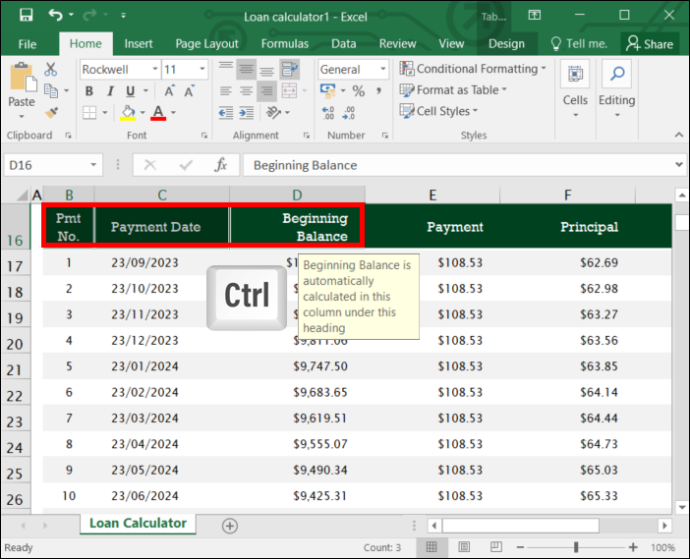
- Μεταβείτε στην καρτέλα Προστασία στο πλαίσιο διαλόγου 'Μορφοποίηση κελιών' και επιλέξτε 'Προστασία'.
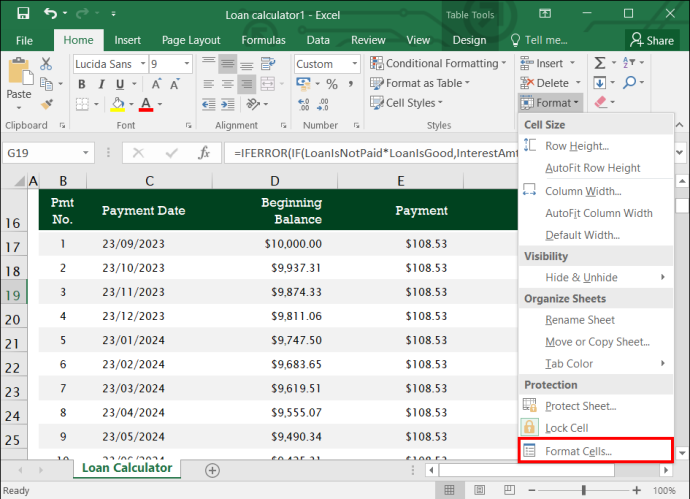
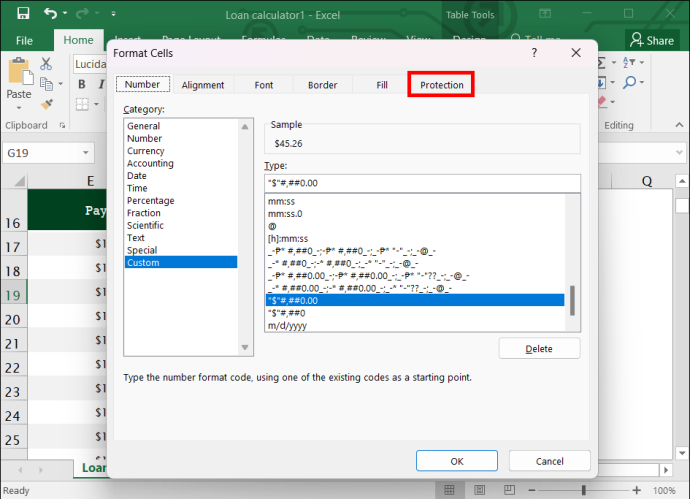
- Σε αυτό το βήμα, ελέγξτε την επιλογή 'Κλειδωμένο'. Αυτό κλειδώνει όλες τις επιλεγμένες στήλες και κανείς δεν μπορεί να διαγράψει ή να επεξεργαστεί τα περιεχόμενα. Για να αποτρέψετε οποιονδήποτε να δει τις κλειδωμένες στήλες σας, ελέγξτε επίσης την καρτέλα 'Κρυφό'.
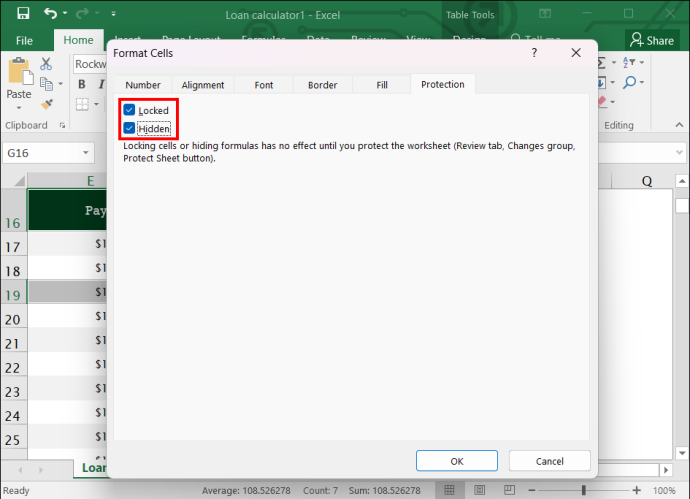
- Στην καρτέλα κριτική, επιλέξτε 'Προστασία φύλλου'.
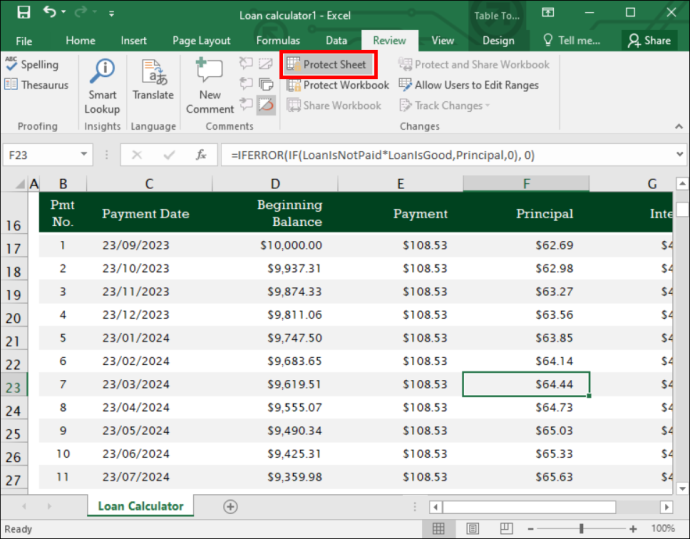
- Επιλέξτε έναν κωδικό πρόσβασης εάν θέλετε να προσθέσετε ένα επίπεδο ασφαλείας.
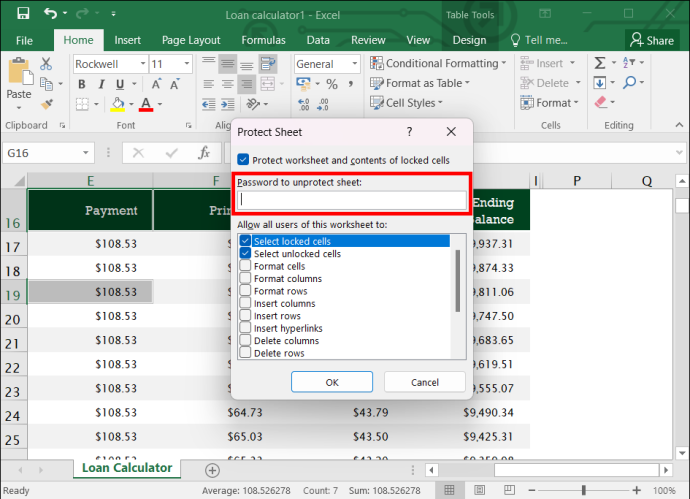
• Ένας κωδικός πρόσβασης προστίθεται παραμένοντας στην οθόνη Προστασία φύλλου. Θα πρέπει να εισαγάγετε τον κωδικό πρόσβασής σας στο επάνω πλαίσιο της λίστας.
Κλειδώστε τις στήλες προστατεύοντας το φύλλο εργασίας σας
Εάν όλες οι στήλες στο φύλλο εργασίας πρέπει να προστατεύονται, δεν χρειάζεται να χρησιμοποιήσετε την παραπάνω διαδικασία επιλογής στηλών και επανέλεγχο του κλειδωμένου πλαισίου. Για να προστατεύσετε ολόκληρο το φύλλο:
- Πρόσβαση στην επιλογή Αναθεώρηση.
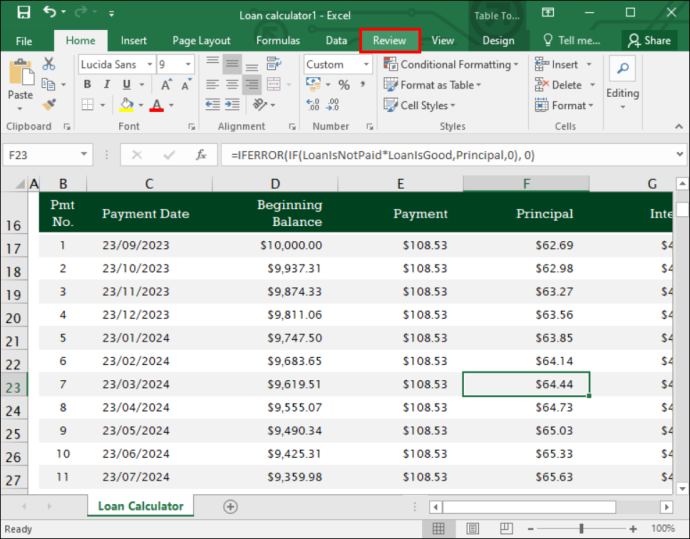
- Επιλέξτε «Προστασία φύλλου».
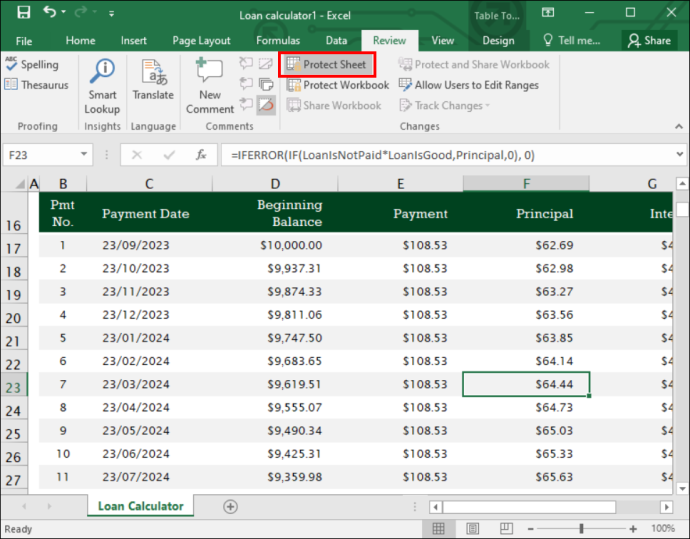
Ξεκλείδωμα στηλών
Μετά το κλείδωμα των στηλών, ίσως χρειαστεί να επεξεργαστείτε ξανά κάποια δεδομένα σε αυτές τις στήλες αργότερα. Σε μια τέτοια περίπτωση, βοηθάει να γνωρίζετε πώς να ξεκλειδώσετε τη στήλη. Μπορείτε να το κλειδώσετε ξανά όταν τελειώσετε.
- Στην επιλογή 'Έλεγχος', επιλέξτε 'Κατάργηση προστασίας φύλλου'.
- Επεξεργαστείτε τα ξεκλείδωτα κελιά σας όπως απαιτείται.
- Επιστρέψτε στην 'Επισκόπηση' και προστατέψτε το φύλλο για άλλη μια φορά.
Παγώστε τα παράθυρα για να κλειδώσετε στήλες
Αυτή είναι μια άλλη επιλογή όταν θέλετε να κλειδώσετε στήλες. Όταν θέλετε μια περιοχή του φύλλου εργασίας να είναι ορατή καθώς κάνετε κύλιση σε άλλες περιοχές, μεταβείτε στην καρτέλα 'Προβολή' και, στη συνέχεια, 'Πάγωμα παραθύρου'. Στη συνέχεια, μπορείτε να κλειδώσετε συγκεκριμένες στήλες και σειρές στη θέση τους. Εναλλακτικά, χωρίστε τα παράθυρα για να δημιουργήσετε ξεχωριστά παράθυρα σε ένα φύλλο εργασίας.
Μπορείτε να παγώσετε την πρώτη στήλη στο Excel με αυτόν τον τρόπο:
- Επιλέξτε «Προβολή».
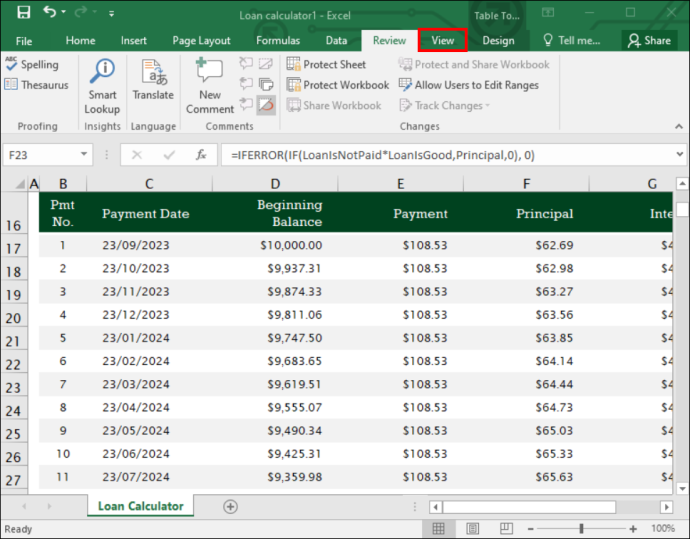
- Επιλέξτε την επιλογή «Πάγωμα υαλοπινάκων».
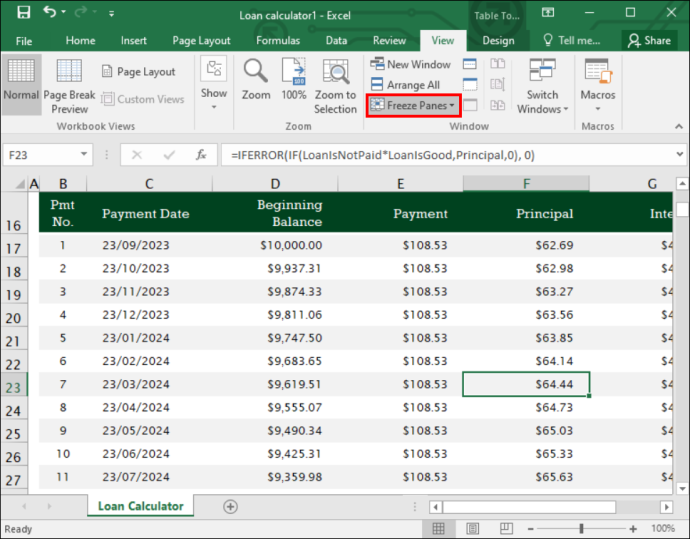
- Επιλέξτε 'Πάγωμα πρώτης στήλης'.
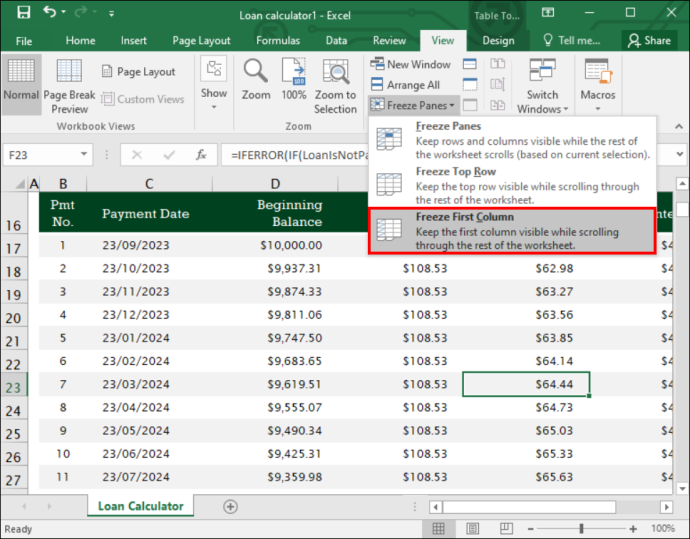
Εμφανίζεται μια αμυδρή γραμμή μεταξύ της πρώτης στήλης, 'A' και της δεύτερης στήλης, 'B'. Αυτό δείχνει ότι η πρώτη στήλη έχει παγώσει.
Μπορείτε επίσης να παγώσετε τις δύο πρώτες στήλες του Excel ως εξής:
- Επιλέγοντας την τρίτη στήλη.
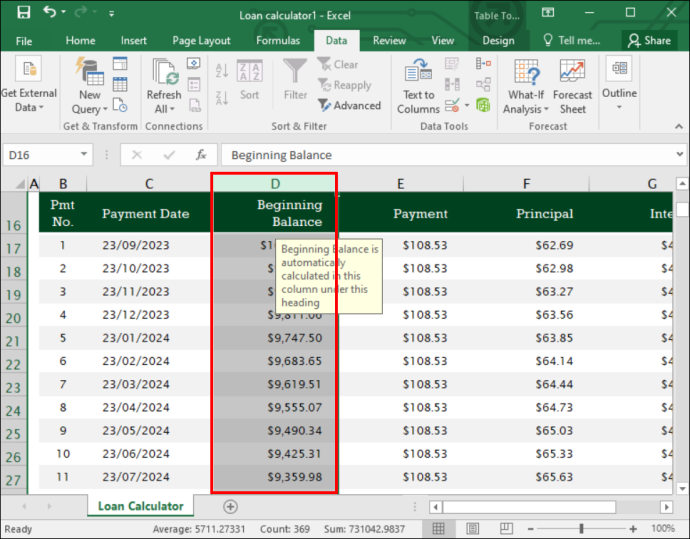
- Επιλέγοντας την επιλογή «Προβολή».
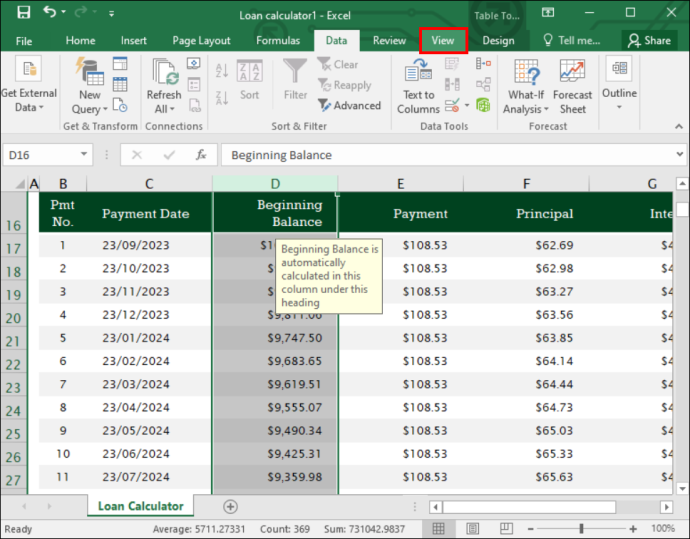
- Επιλέγοντας «Πάγωμα υαλοπινάκων».
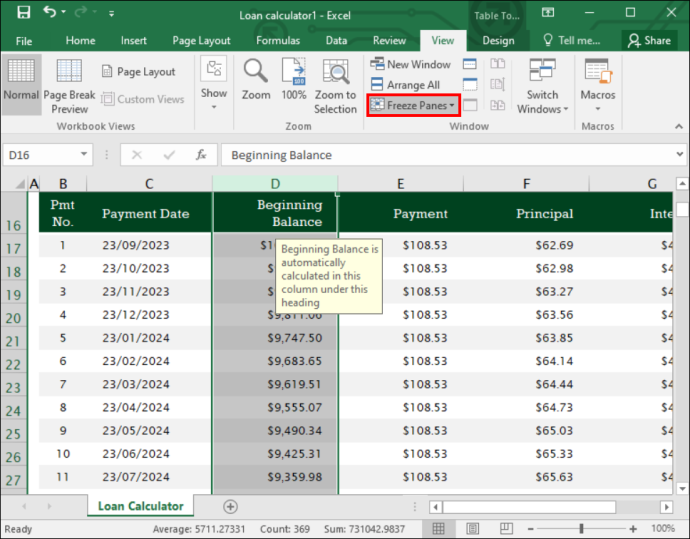
- Επιλέγοντας 'Freeze Panes' από τις επιλογές.
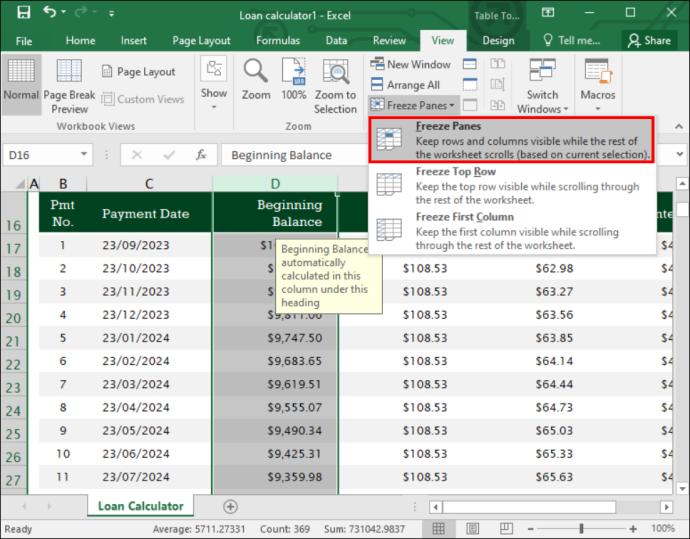
Μπορείτε επίσης να παγώσετε στήλες και σειρές στο Excel. Δείτε πώς:
- Επιλέξτε το κελί κάτω από τις σειρές και στα δεξιά των στηλών που θέλετε να είναι ορατό καθώς κάνετε κύλιση στο φύλλο εργασίας.
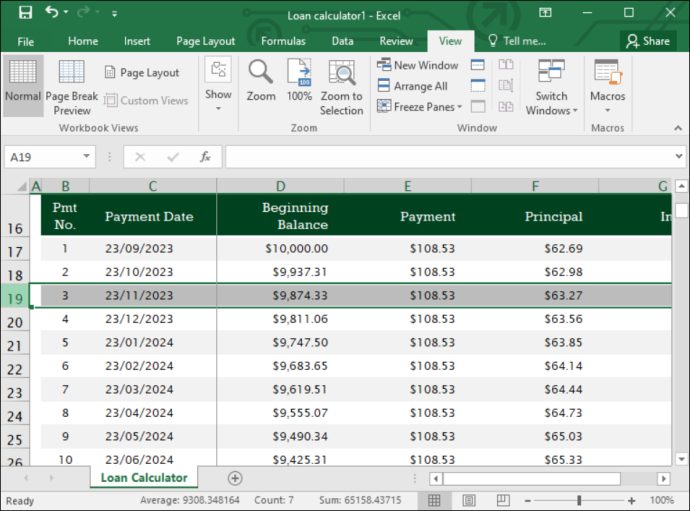
- Επιλέξτε «Προβολή».
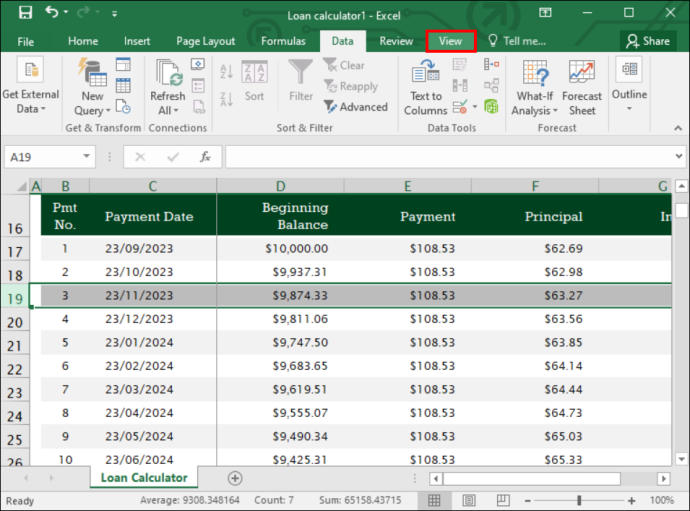
- Επιλέξτε «Πάγωμα υαλοπινάκων».
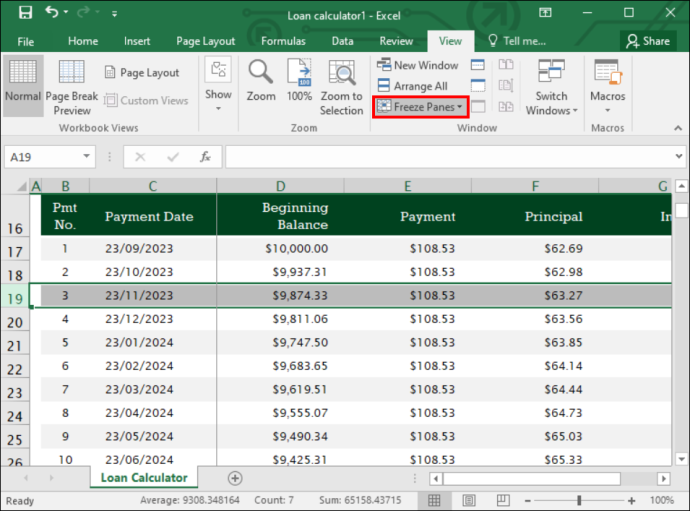
- Επιλέξτε 'Freeze Panes' στις επιλογές που παρέχονται.
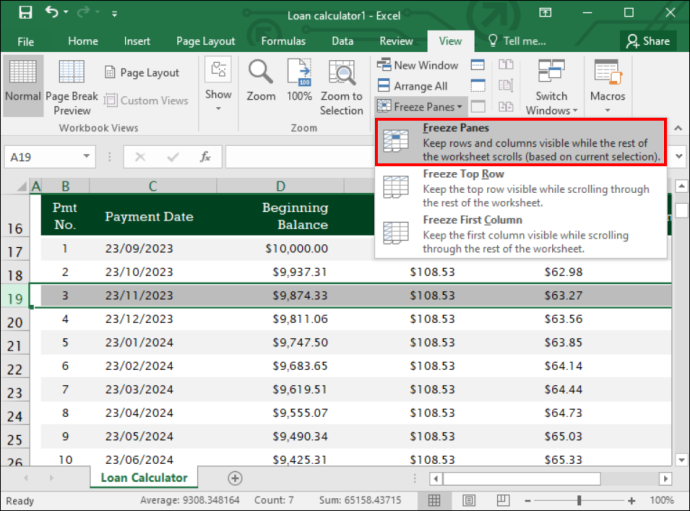
Μπορείτε να καταργήσετε το πάγωμα των στηλών ανοίγοντας την καρτέλα Προβολή, επιλέγοντας Πάγωμα πλαισίων και επιλέγοντας την επιλογή Κατάργηση παγώματος πλαισίων στη λίστα. Εάν το φύλλο Excel δεν έχει καρτέλα προβολής, μπορεί να οφείλεται στο ότι βρίσκεστε στο Excel Starter. Αυτή η έκδοση δεν υποστηρίζει όλες τις δυνατότητες του Excel.
Σημείωση: Εάν μια στήλη είναι κλειδωμένη με χρήση πλαισίων παγώματος, δεν επιτρέπεται η κύλιση αυτής της μεμονωμένης στήλης. Ωστόσο, τα περιεχόμενα μπορούν να τροποποιηθούν ανά πάσα στιγμή στη στήλη.
Όταν οι επιλογές Πάγωμα παραθύρου και Προστασία φύλλου χρησιμοποιούνται μαζί, μπορείτε να αποτρέψετε την κύλιση της στήλης και να προστατέψετε το περιεχόμενο.
Για να παγώσετε οποιαδήποτε στήλη στο Excel εκτός από την πρώτη στήλη, πρέπει να επιλέξετε τη στήλη μετά από αυτήν και να επιλέξετε 'Πάγωμα παραθύρου'. Αυτό σημαίνει ότι πρέπει πάντα να επιλέγετε τη στήλη δίπλα σε αυτή που θέλετε να παγώσετε.
παράθυρα 10 χωρίς κορτάνα
Γιατί πρέπει να κλειδώνετε στήλες
Οι κλειδωμένες στήλες δεν μπορούν να τροποποιηθούν ή να διαγραφούν σκόπιμα ή τυχαία. Θα πρέπει να κλειδώσετε στήλες σε:
Αποτρέψτε την απώλεια δεδομένων
Εάν το σύνολο δεδομένων σας έχει πολλές στήλες, μπορεί να τροποποιηθεί ή να διαγραφεί εσφαλμένα. Όταν μια στήλη είναι κλειδωμένη, αυτό δεν συμβαίνει και τα δεδομένα παραμένουν ως έχουν. Αυτό είναι ένα σημαντικό χαρακτηριστικό κατά το χειρισμό μεγάλων όγκων δεδομένων για την εκτέλεση ζευγαρωμένων δειγμάτων T-test στο Excel.
Διατηρήστε τις φόρμουλες ασφαλείς
Τα περισσότερα υπολογιστικά φύλλα του Excel περιέχουν τύπους. Το κλείδωμα στηλών με τύπους εγγυάται ότι δεν θα τροποποιηθούν ή θα διαγραφούν κατά λάθος, ειδικά κατά την κοινή χρήση τους.
Περιορίστε την πρόσβαση
Με αυτήν τη δυνατότητα, μπορείτε εύκολα να ελέγξετε ποιος έχει πρόσβαση σε πληροφορίες στο υπολογιστικό φύλλο σας. Οι στήλες με ευαίσθητα δεδομένα ενδέχεται να είναι κλειδωμένες. Αυτό περιλαμβάνει όσους έχουν προσωπικά δεδομένα ή οικονομικές πληροφορίες. Μπορείτε να επιτρέψετε μόνο εξουσιοδοτημένα άτομα να έχουν πρόσβαση σε αυτά.
Εξοικονόμηση χρόνου
Το κλείδωμα στηλών σας εξοικονομεί χρόνο. Δεν θα χρειαστεί να ξοδέψετε περιττό χρόνο για την ανάκτηση χαμένων δεδομένων ή τη διόρθωση σφαλμάτων, καθώς αποτρέπει την απώλεια δεδομένων και την αντικατάσταση.
Συμβουλές σχετικά με το κλείδωμα στηλών στο Excel
Όταν θέλετε να προστατέψετε τις στήλες σας κλειδώνοντάς τις στο Excel, υπάρχουν ορισμένες συμβουλές που πρέπει να έχετε υπόψη σας. Αυτά περιλαμβάνουν:
- Εξετάστε το ενδεχόμενο κλειδώματος στηλών με κρίσιμα ή ευαίσθητα δεδομένα που πρέπει να διαγραφούν ή να αλλάξουν.
- Κλειδώστε ολόκληρο το φύλλο για να διασφαλίσετε ότι όλα τα κελιά προστατεύονται, ειδικά εάν μια αλλαγή επηρεάζει πολλά κελιά.
- Καταργήστε όλους τους περιορισμούς ή τους κωδικούς πρόσβασης σε περίπτωση που σκοπεύετε να μοιραστείτε το φύλλο με πολλούς άλλους. Αυτό τους επιτρέπει να έχουν πλήρη πρόσβαση στο αρχείο, επιτρέποντάς τους να κάνουν οποιεσδήποτε αλλαγές εάν χρειάζεται χωρίς να χρειάζεται να ζητήσουν πρόσβαση.
- Πριν εφαρμόσετε αλλαγές σε πολλές στήλες, δοκιμάστε πρώτα για να βεβαιωθείτε ότι λειτουργούν όπως θα έπρεπε. Δοκιμάστε μια στήλη και ελέγξτε τα αποτελέσματα πριν προχωρήσετε σε άλλες.
Έχετε περισσότερο έλεγχο στο Excel χρησιμοποιώντας τη λειτουργία Column Lock
Υπάρχουν περιπτώσεις όπου ένα φύλλο Excel με πολλές κεφαλίδες πρέπει να κοινοποιηθεί σε πολλούς χρήστες. Ωστόσο, μια μεμονωμένη τροποποίηση, σκόπιμη ή τυχαία, μπορεί να επηρεάσει ολόκληρο το σύνολο δεδομένων, καθώς οι περισσότερες στήλες είναι συχνά αλληλένδετες. Το κλείδωμα στήλης μπορεί να διατηρήσει ορισμένες στήλες ορατές στους χρήστες ανεξάρτητα από το πού εργάζονται στο υπολογιστικό φύλλο, αλλά και να εμποδίσει τους χρήστες να κάνουν αλλαγές. Η προστασία των στηλών με κωδικό πρόσβασης δημιουργεί ένα πρόσθετο επίπεδο ασφάλειας.
πώς να αλλάξετε τη λέξη home home google
Έχετε προσπαθήσει ποτέ να χρησιμοποιήσετε το κλείδωμα στήλης σε ένα φύλλο Excel; Σου βγήκε σε καλό; Ενημερώστε μας στην παρακάτω ενότητα σχολίων.









